
Die letzte Version, die Microsoft für den Internet Explorer auf den Markt gebracht hat, stammt aus dem Jahr 2013. Von da an bis August 2021 hat Microsoft weiterhin Sicherheitsupdates für einen der am meisten gehassten Browser im Internet veröffentlicht. Bis Juni 2022 wird es weiterhin auf Windows 10-Computern verfügbar sein (nicht in Windows 11 enthalten).
Während die neueste Version von Internet Explorer für Windows 2013 veröffentlicht wurde und weiterhin Updates erhält, die macOS-Version wurde seit 2003 aufgegeben, als Microsoft ankündigte, die Entwicklung mit der Veröffentlichung von Safari für OS X einzustellen. Bisher war Internet Explorer der Standardbrowser auf Macs.
Da es seit fast 20 Jahren nicht mehr aktualisiert wurde, Laden Sie den Internet Explorer herunter und verwenden Sie ihn auf einem Mac Es macht aus verschiedenen Gründen keinen Sinn:
- Denn es ist sehr schwer, an eine so alte Version zu kommen.
- Weil es nicht in Versionen funktioniert, die mit macOS Mojave beginnen, einer Version, mit der Sie nur 64-Bit-Anwendungen ausführen können.
- Die Webtechnologie hat sich in den fast 20 Jahren, in denen die Mac-Version nicht aktualisiert wurde, stark weiterentwickelt, sodass sie mit den meisten Webseiten nicht kompatibel sein wird.
Der Internet Explorer zeichnet sich praktisch seit seiner Einführung als der Lieblings-Webbrowser der öffentlichen Verwaltungen Spanisch und andere Länder.
Das liegt daran, dass es die Browser mit dem größten Marktanteil, eine Quote, die sie durch die native Einbeziehung von Windows 95 erreicht hatte, was ihr eine erhebliche Geldbuße der Europäischen Union und die Verpflichtung gekostet hatte, die Installation anderer Browser zuzulassen, bevor die Installation des Betriebssystems abgeschlossen wurde.
Wenn Sie Ja oder Ja benötigen, um Internet Explorer auf Ihrem Mac zu verwenden, sollten Sie wissen, dass nicht alles verloren ist, Sie müssen keinen von Windows verwalteten Computer kaufen, da dies möglich ist emulieren Sie Internet Explorer über andere Browser wie Safari.
Safari, egal wie gut es für Mac optimiert ist, ist nicht einer der besten Browser, die wir zur Verfügung haben. Tatsächlich gehört er nicht einmal zu den besten, obwohl mit der Einführung von macOS Big Sur Apple Unterstützung für Erweiterungen in Safari eingeführt (Unterstützung, die mit einem Safari-Update auch für macOS Mojave und Catalina kam).
Hier sind die besten Anwendungen / Browser für Verwenden Sie den Internet Explorer auf Ihrem Mac.
Safari
Das erste, was wir tun müssen, um eine Webseite mit Safari wie im Internet Explorer besuchen zu können, ist Entwicklungsoptionen aktivieren. Um das Safari-Entwicklungsmenü zu aktivieren, müssen wir die Schritte befolgen, die ich Ihnen unten zeige.
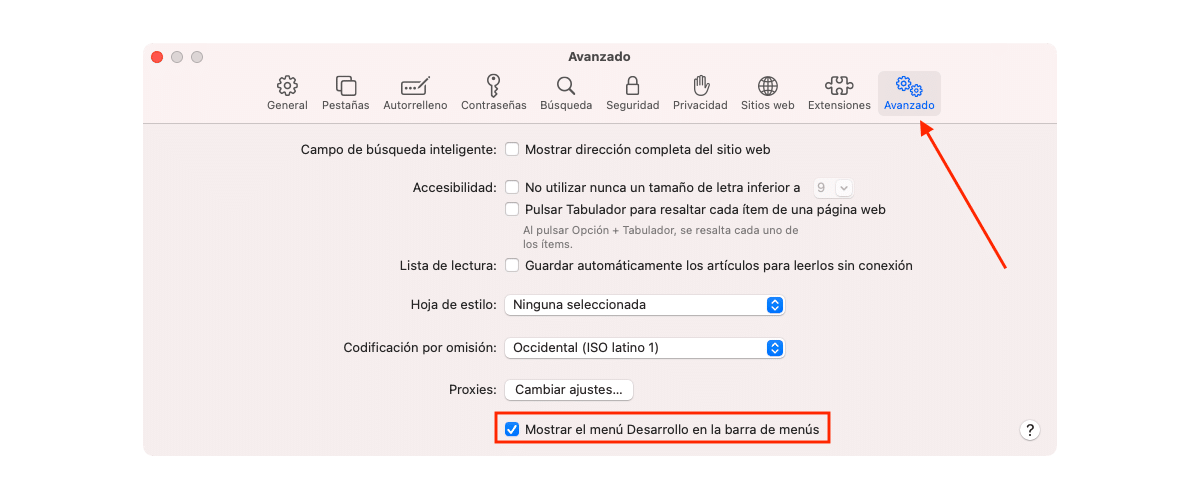
- Wir öffnen Safari.
- Wir gehen zum oberen Menü, klicken Sie auf Safari - Einstellungen.
- Klicken Sie anschließend auf die Registerkarte fortgeschritten.
- Auf dieser Registerkarte aktivieren wir das Kontrollkästchen Zeigen Sie das Menü Entwicklung in der Menüleiste an.
Oben im Menü, zwischen Lesezeichen- und Fensteroptionen, das Menü wird angezeigt Entwicklung.
Da Microsoft den Internet Explorer aufgegeben hat, haben die anderen Browser dasselbe getan und Safari erlaubt uns derzeit nicht, eine Webseite wie den Internet Explorer direkt zu besuchen Auswahl einer Option im Entwicklungsmenü, aber wenn wir damit fortfahren können, wie wir Ihnen unten zeigen:
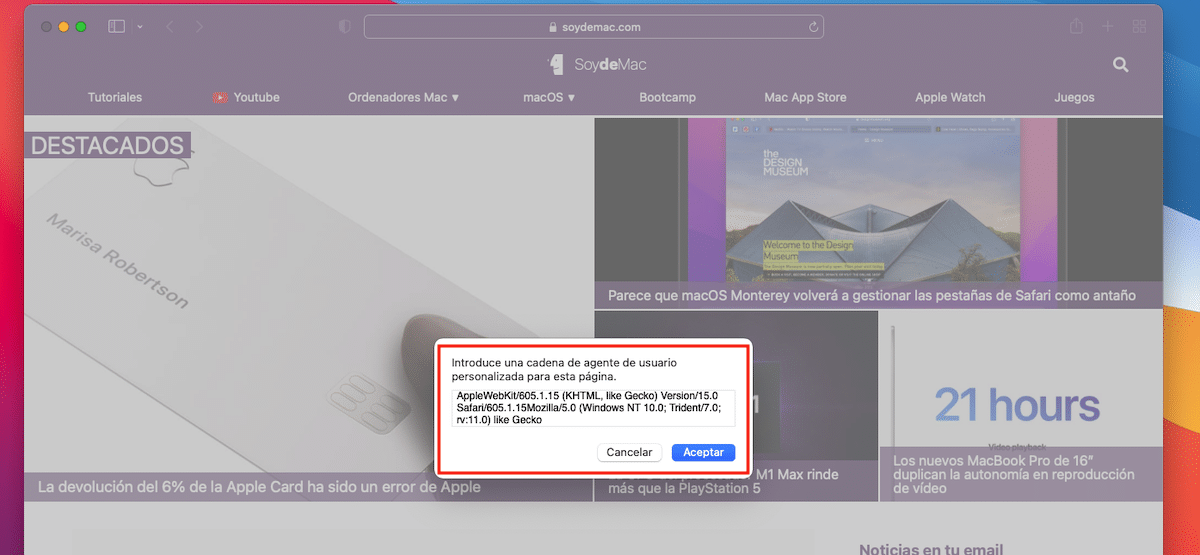
- Wir öffnen in Safari die Webseite, die wir besuchen möchten, als ob wir dies mit dem Internet Explorer tun würden.
- Als nächstes drücken wir das Menü Entwicklung und wir wählen die Option Benutzeragent - Andere.
- In das angezeigte Feld schreiben wir:
Mozilla / 5.0 (Windows NT 10.0; Trident / 7.0; rv: 11.0) wie Gecko
- Und klicken Sie auf Akzeptieren. Dieser Benutzeragent entspricht Internet Explorer 11 für Windows 10.
Wenn Sie Safari das nächste Mal öffnen, wird dieser Benutzeragent wird im Menü User Agent - Sonstiges gespeichert an der letzten Stelle, damit Sie nicht erneut danach suchen müssen.
WineBottler
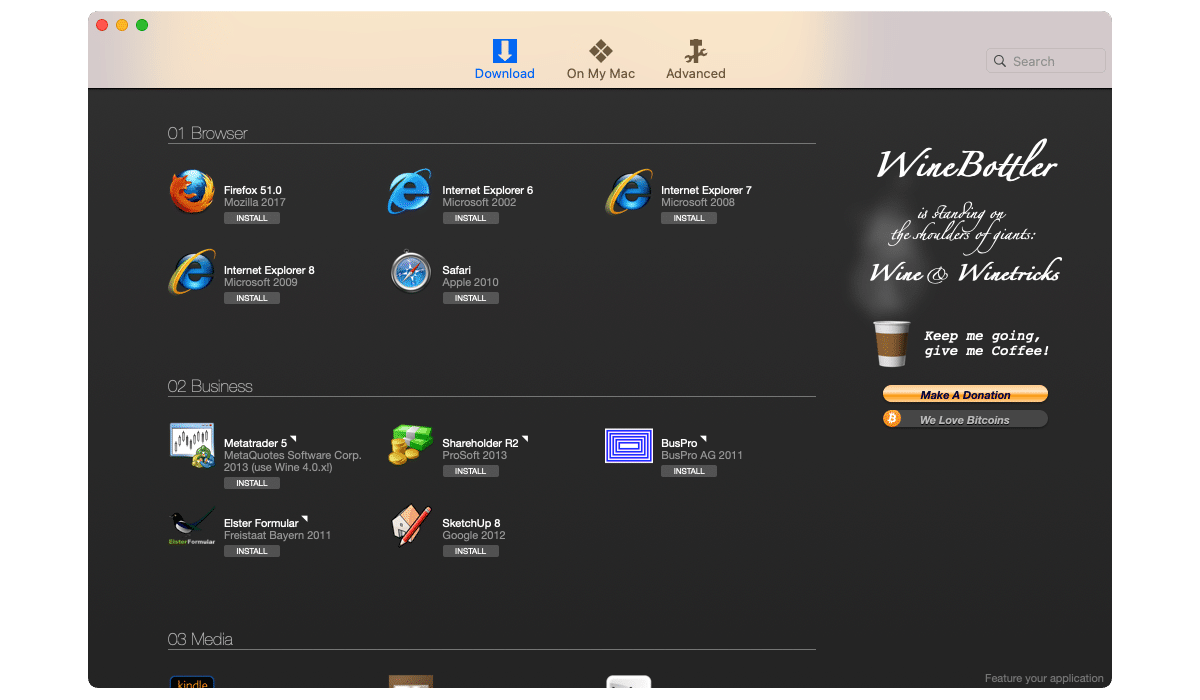
WineBottler ist eine Anwendung, die entwickelt wurde, um Windows-Anwendungen auf macOS auszuführen. Aber nicht irgendeine Anwendung, nur die Anwendungen, die angepasst wurden und in dieser Anwendung gefunden.
Diese App ist von Open-Source- und du kannst völlig kostenlos herunterladen ohne jegliche Art von Kauf.
Mit WineBottler können wir Installieren Sie die Internet Explorer-Versionen 6, 7 und 8, die beliebtesten Versionen dieses Browsers, auf die sich die meisten öffentlichen Verwaltungen verließen, als sie begannen, ihre Dienste über das Internet anzubieten.
Darüber hinaus können wir dank dieser Anwendung klassische Windows-Apps installieren wie MS Paint, Media Player Classic, Windows Media Player.
Mit der IE Tab-Erweiterung für Chrome und Microsoft Edge
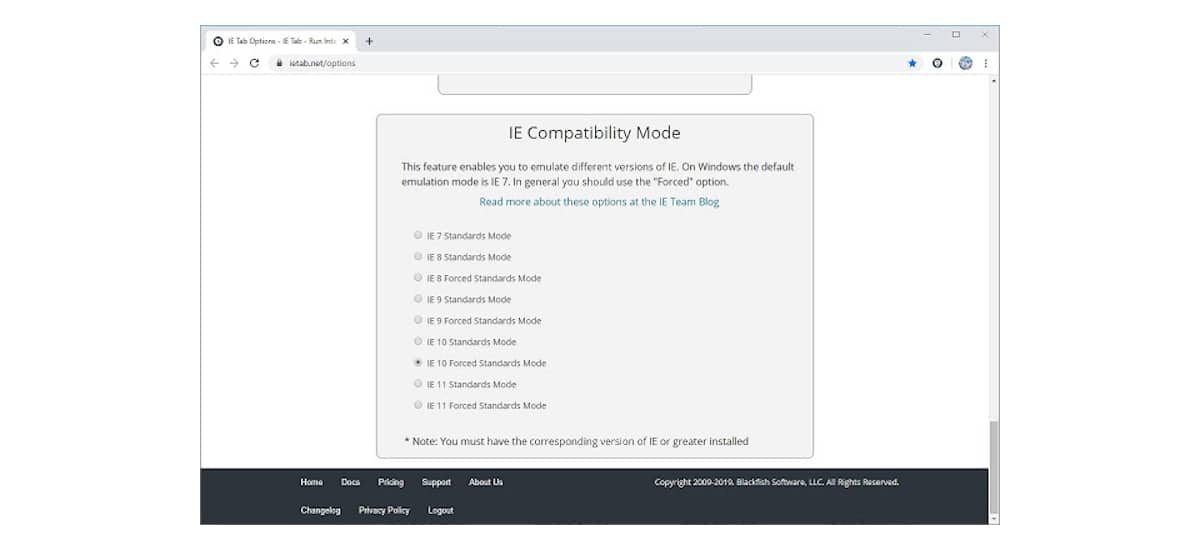
Browsererweiterungen ermöglichen es uns, die Anzahl der angebotenen Funktionen zu erweitern und zusätzliche Funktionen hinzuzufügen (die Redundanz wert sind). Microsoft hat Windows 10 mit einem neuen Browser auf den Markt gebracht: Microsoft Edge, mit dem das Redmonder Unternehmen Ich wollte, dass wir den Internet Explorer für immer vergessen.
Obwohl es Unterstützung für Erweiterungen und eine andere Rendering-Engine bot, EdgeHTML (abgeleitet von Trident, das von Internet Explorer verwendet wird), am ende war es mehr davon. Im Jahr 2020 erhielt Microsoft Edge ein komplettes Facelifting. Es wurde von innen überarbeitet, basierte auf Chromium und begann mit der Blink-Rendering-Engine, die auch von Google Chrome und Opera verwendet wird.
Da es auf Chrom basiert, ist es kompatibel mit allen Erweiterungen des Chrome Store-Webs. Falls Sie neugierig sind, verwendet Safari die WebKit-Rendering-Engine.
Jetzt wissen wir, wie Microsoft Edge und Chrome es uns ermöglichen Installieren Sie die gleichen ErweiterungenWenn Sie sich Sorgen um Ihre Privatsphäre machen, sollten Sie es versuchen, es wird Sie sicher nicht im Stich lassen.
Zusätzlich Chrome ist einer der schlechtesten verfügbaren Browser für macOS seit jeher, da es eine unerschöpfliche Quelle von Ressourcen ist.
Dank der Erweiterung AI-TAB, können Sie jede Webseite besuchen, als ob es Internet Explorer wäre. Diese Erweiterung bietet Unterstützung für die von diesem Browser so verleumdeten Technologien wie Java, Silverlight, ActiveX, Sharepoint...
Darüber hinaus ermöglicht es uns, durch Klicken auf die Erweiterung auszuwählen, welche Version von Internet Explorer wir emulieren wollen, von Internet Explorer 7 bis Internet Explorer 11.
Windows auf dem Mac installieren
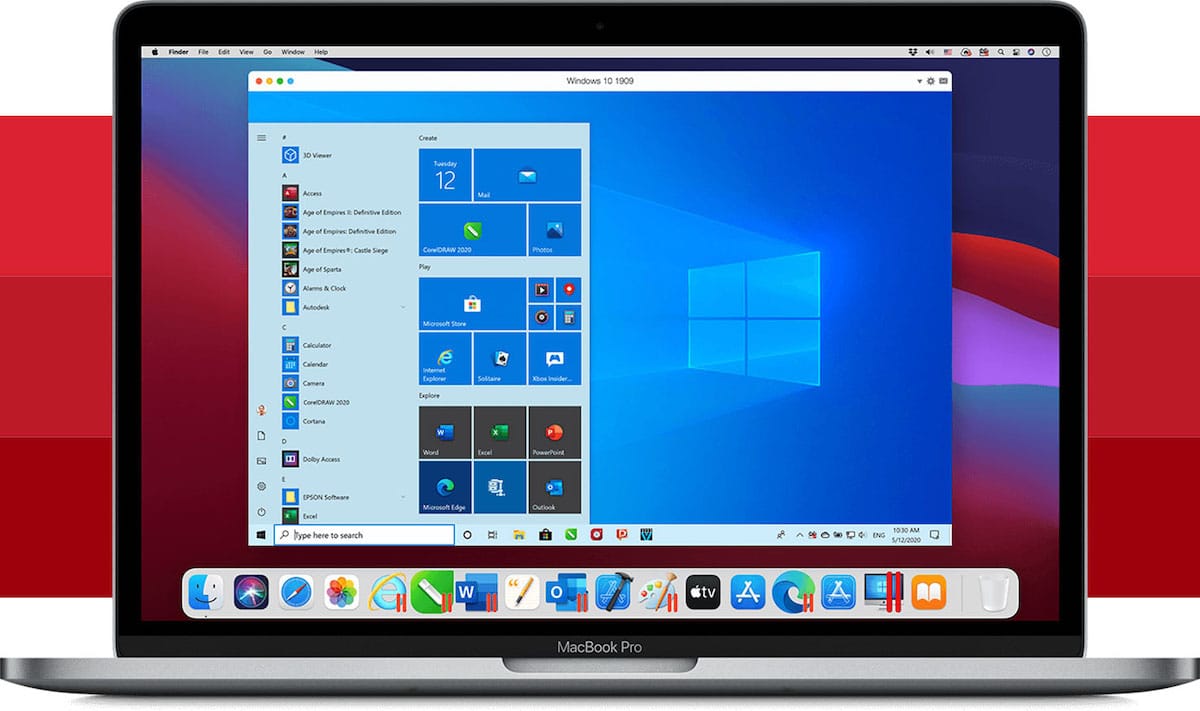
Eine andere Option, viel umständlicher und die nur für diejenigen zu empfehlen ist Benutzer, die regelmäßig Windows-Anwendungen verwenden besteht darin, Windows 10 auf einem Mac zu installieren, entweder über Boot Camp oder mithilfe von Anwendungen, die es uns ermöglichen, virtuelle Maschinen auf unserem Computer mit VMWare oder Parallels zu erstellen.
Wenn Ihr Team von einem verwaltet wird Intel Prozessor, werden Sie mit dieser Lösung kein Problem haben. Wenn Ihr Computer jedoch von Apples ARM-Prozessoren (M1, M1 Max, M1 Pro oder höher) verwaltet wird, können Sie dies nicht.
Dies liegt daran, dass Windows 10 und Windows 11 zum Zeitpunkt der Veröffentlichung dieses Artikels (Oktober 2021) Sie verkaufen keine Version für ARM-Prozessoren, obwohl es auf dem Markt erhältlich ist, jedoch nur für Geräte, die das Werk mit einem solchen Prozessor verlassen.